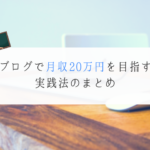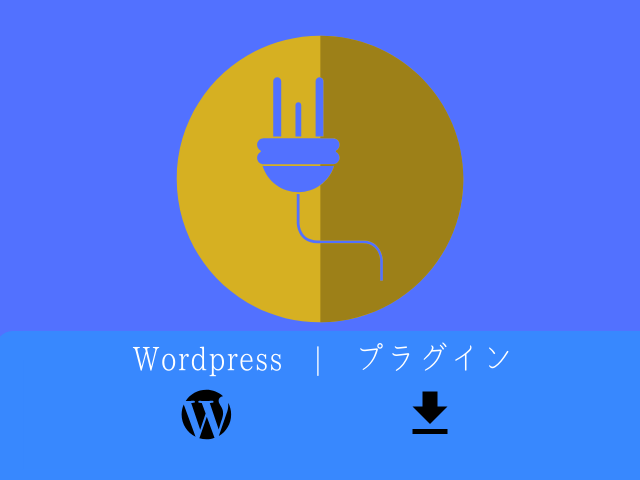
「ワードプレスの最新おすすめプラグインを知りたい。これを入れたらOKっていうのある?」
そんな疑問にお答えします。
当記事を読めばワードプレスの最新おすすめプラグインがわかります。
ワードプレス歴9年目のRyotaです。使うプラグインはほぼ決まってます。
当記事では実際に使っているプラグインをご紹介します。とりあえずコレを入れとけば安心です。
当記事の内容はこちら
- ワードプレスプラグインのインストール方法
- 初心者にお勧めのワードプレスプラグイン10選
- 使用テーマとプラグインの関係性について
ちなみに『誰もが使っている人気のワードプレステーマ使用』を前提にしています。
海外の無料テーマとかカスタマイズがラクですけど足りないものが多すぎです。
まずは『wordpressテーマで最強は?アフィリエイトでサクサク稼げるベスト4をご紹介』の中からテーマをお選び下さい。
※上記記事に該当していないテーマでも2018年時点の最新有料テーマを使っていれば当プラグインだけで十分です。
ではご覧下さい。
▼アフィリエイトに便利なChromeツール5選▼
-

-
アフィリエイトに便利なChromeの拡張機能5つを紹介『無料』
続きを見る
▼ドメインパワーのつけ方▼
-

-
ブログ初心者がドメインパワーを付けるための3つの戦略『実践中』
続きを見る
1.ワードプレスプラグインのインストール方法
ワードプレスプラグインのインストール方法は以下の通りです。
①ワードプレスダッシュボードよりプラグイン→新規追加をクリック
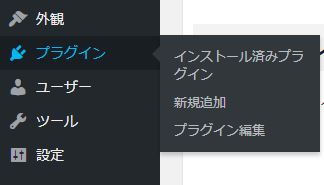
②キーワードにプラグイン名を入力。または自分でアップロード。
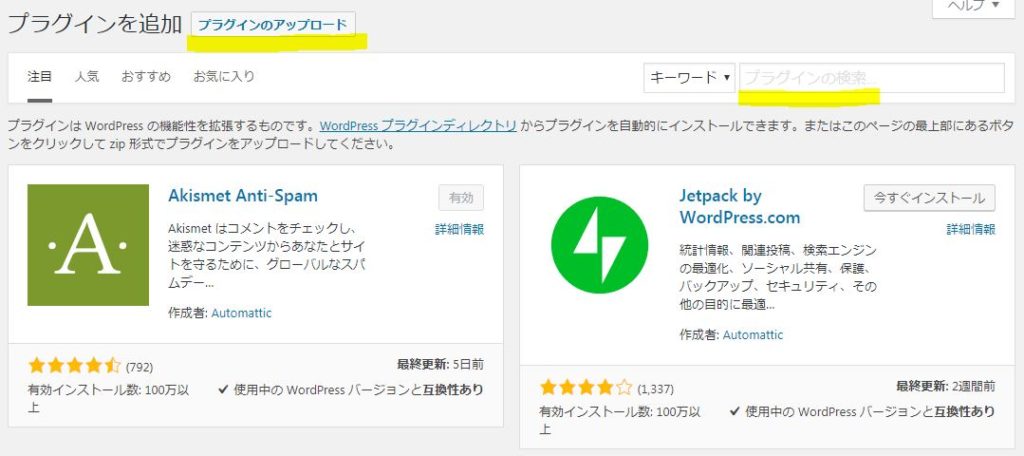
上記画像の下の部分のように、プラグインが表示されます。
今すぐインストール→有効を押して完了。スマホアプリのインストールと一緒ですね。
2.初心者にお勧めのワードプレスプラグイン10選

プラグインって多すぎてもダメです。
パソコンのソフトに相性があるみたいに、プラグイン同士でも相性が悪くて画面が真っ白になっちゃうものもあります。
入れすぎると動作も遅くなります。
当記事でご紹介しているものは『アフィンガー5』の環境下で併用して問題ありませんでした。
①Akismet Anti-Spam (アンチスパム)
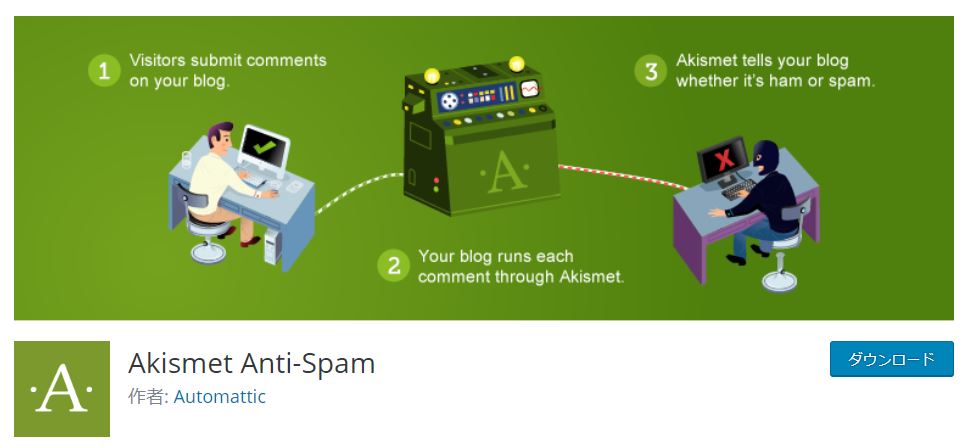
スパムコメントをブロックしてくれるソフトです。
ブログを長く運営していると大量のスパムコメントに悩むことがあります。万が一に備えて導入しておくと安心です。

使用時に無料の『Akismet.com API キー取得』が必要です。詳しくは公式ページにて。
>> Akismet Anti-Spam (アンチスパム) 公式ページ
②BJ Lazy Load
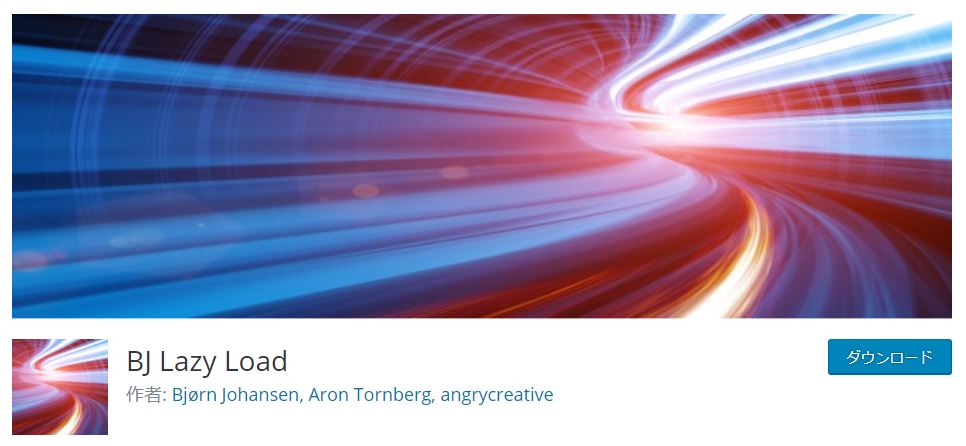
ブログの表示を速くしてくれるプラグイン。
画面に表示されていない画像を遅延させることで画面の表示速度を上げます。ブログの表示速度はブログの評価にも関わる重要なものです。
当プラグイン導入以外にも表示速度アップにはたくさんの方法があります。詳しく知りたい方は『【大正解】ブログの表示速度改善は挑戦すべき!簡単にできる6つの方法』もあわせてご覧下さい。
③EWWW Image Optimizer
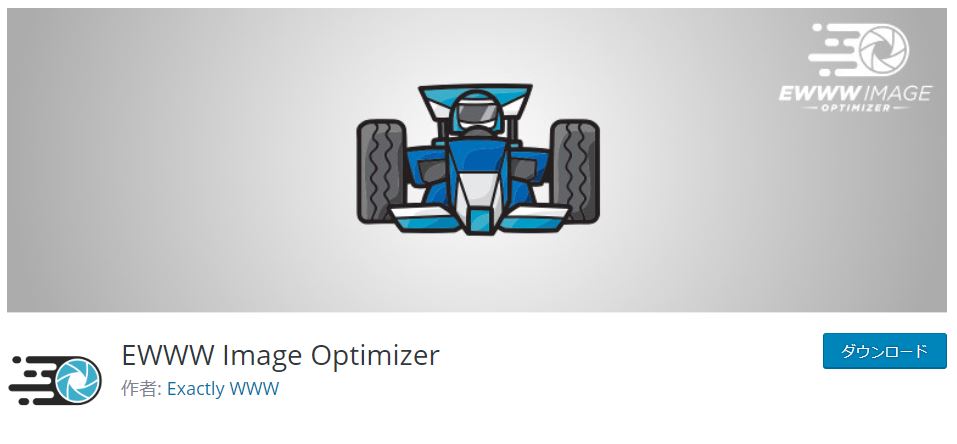
画像を最適化して画面表示速度を上げるプラグインです。
画像を自動圧縮してくれます。これからアップロードする画像だけでなく、今までアップロードした画像も全て適用可能。もちろん無料です。
細かい設定に関してはバズ部さんの記事が丁寧です。
>> バズ部 EWWW Image Optimizer の設定方法と使い方
④Google XML Sitemaps
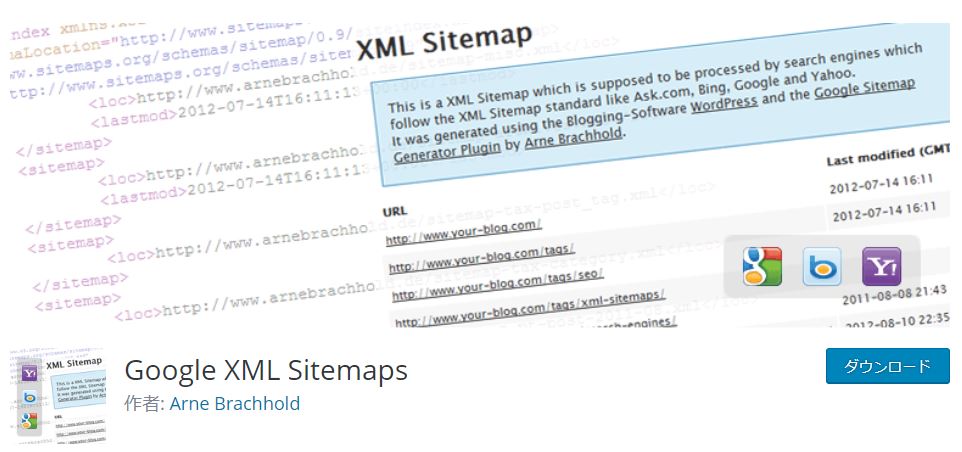
グーグルに自動でブログを認識してもらうプラグイン。
普通はブログ記事公開や更新にあわせて手動でサイトマップをアップロードしないといけません。でも、サイトマップとか良く分からないじゃないですか。
これを入れておけば『基本自動』でグーグルに更新を通知してもらえます。
入れておくだけでも十分なんですが、以下の点だけでも写真のように再設定しておくと良いです。
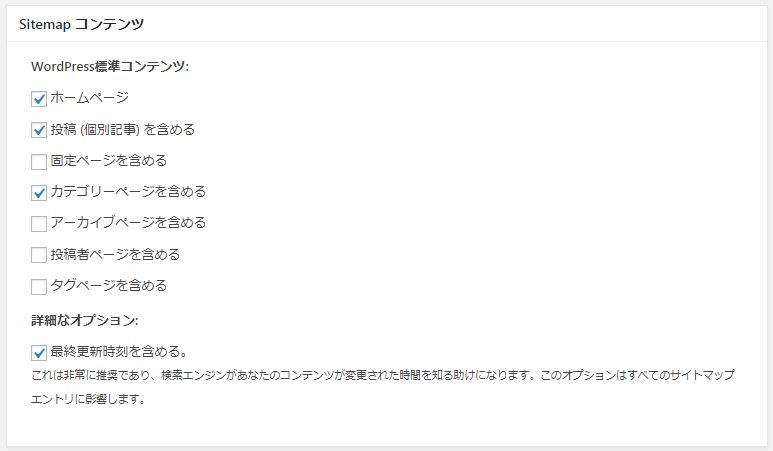
⑤Rinker
フリーランスプログラマのやよいさんが作成した商品管理プラグイン。
私がブログ初心者に絶対買って欲しい1冊として『一瞬で心をつかむ77の文章テクニック』があります。これを商品としてお勧めしたい場合に以下のような形で表示できるようになります。
自分で買ったものを紹介して収益化を考えているブログには必須です。
もしもアフィリエイトに登録して楽天・Amazon・yahooショッピングと提携。Rinker設定でコード内の7桁の数字を入力するだけで運用可能です。Rinker内にも設定方法がリンクされてます。安心。
参考 おやこそだて
※物販記事の書き方については『売れるレビュー記事の書き方『ユーザーが思わず買っちゃう4つの方法』』をご覧下さい。
-

-
売れるレビュー記事の書き方『ユーザーが思わず買っちゃう4つの方法』
続きを見る
⑥Search Regex

ブログ内の指定文字・文章を別の文字・文章に一括変換できるプラグイン。
「昔に書いた記事のタイトル。変更したいな・・・。でも、別の記事からもリンク飛ばしてるから全部のタイトルの変更とか面倒。」
という時に使えます。
※普段から使うプラグインじゃないので使う時以外は『有効状態』を外しておきましょう。重くなっちゃいますからね。
⑦Table of Contents Plus

目次を自動で作ってくれるソフト。
モバイルユーザーが全体の7割を占めていますので目次作りは必須です。ユーザビリティが向上すればブログの評価が上がります。
ちなみに当ブログは『アフィンガー5』の機能とTable of Contents Plusを使ってオシャレな目次を作成しています。
「有効にしたけど目次が出ない?何で?」という方は以下のように設定してみましょう。見出しの数が3つ以上あれば表示されます。
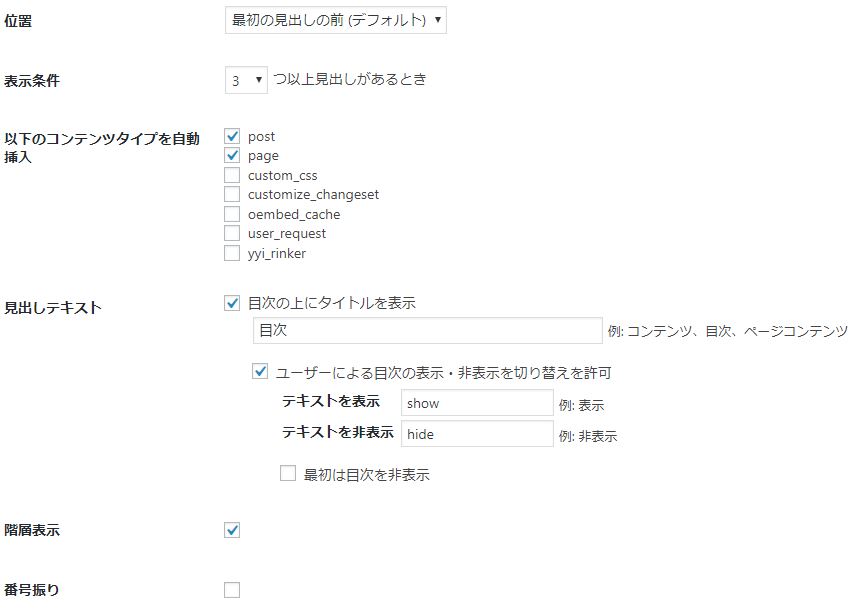
※ちなみに『設定』から『TOC+』という項目クリックで内容変更できます。
Table of Contents Plusで表記されてません。迷っちゃいますね。
⑧Throws SPAM Away
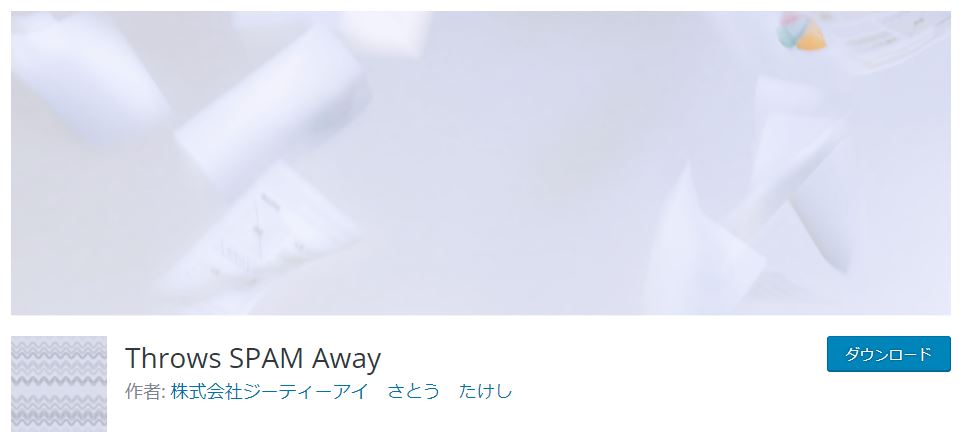
日本語を含まないスパムを無視してスルーしてくれるプラグイン。
リンクの多すぎるコメントや、ブラックリストに登録したIPアドレスも受け付けたようにしてスルーしてくれる優れもの。
ネガティブコメントに悩んでる人とかメチャ使えます。Akismet Anti-Spamと併用してストレス軽減しましょう。
※ブログを長く運営してると色んなコメント来ます。中には悪質で疲れちゃうものもあります。そういうのを対処するって『長くブログを運営するコツ』です。
⑨TinyMCE Advanced
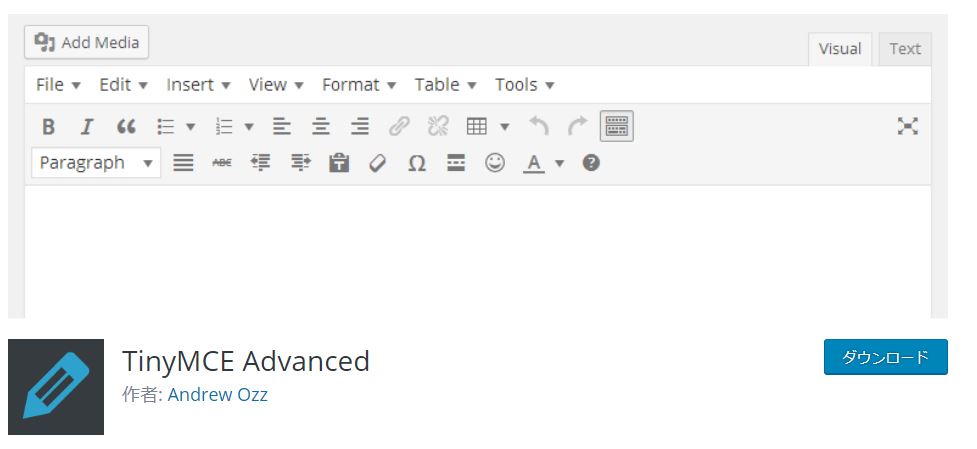
ブログ記事作成画面の操作項目を増やしてくれるプラグイン。
標準の状態ってフォントサイズの変更もワンクリックでできないんですよね。ショートカットを追加できないWordぐらい使いづらいです。
これはどんなワードプレステーマを使ってるブログでも必須。
ちなみに『アフィンガー5』を使っている私の記事投稿画面はこんな感じです。
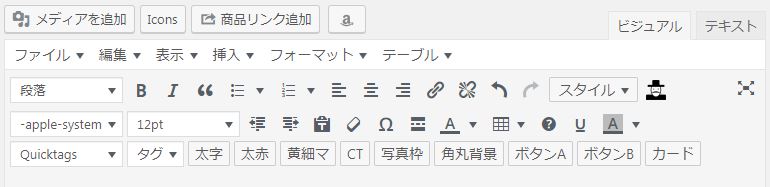
⑩WP Fastest Cache
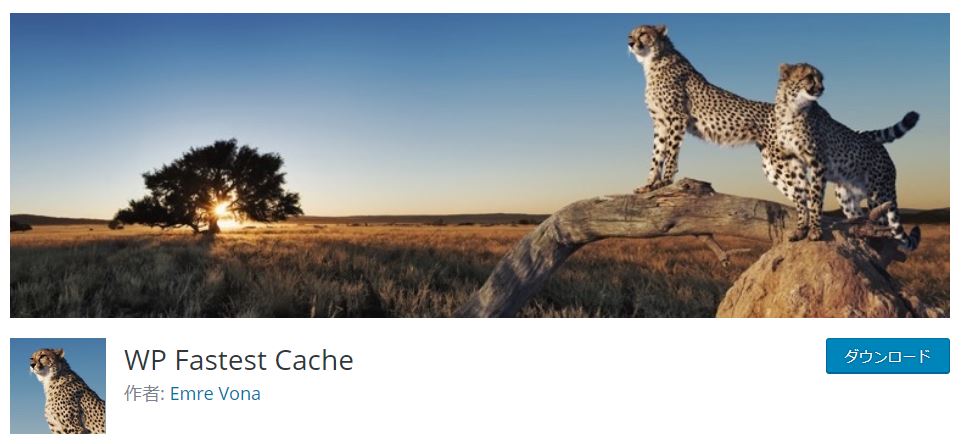
ブログの表示速度を上げてくれる『キャッシュ系プラグイン』の1つ。
このキャッシュ系プラグインって設定がメチャクチャ難しいんですけど、WP Fastest Cacheは必要な項目をクリックするだけの簡単設定。
(基本は全部クリックでOKです。)
コレ1つ入れておけば問題ありません。
注意ポイント
※キャッシュ系プラグインはワードプレステーマとの相性が大切です。私の場合は『アフィンガー5』で問題なく使用できています。また、アフィンガー5の推奨プラグインの1つでもあります。
追記:ワードプレスの乗っ取りを防止するプラグインについて
『Edit Author Slug』というプラグインを使ってワードプレスのIDを保護しましょう。
というのも、ワードプレスは標準機能でIDが誰でも閲覧できる状態です。
このプラグインに関しては「『Edit Author Slug』ワードプレスの乗っ取り対策プラグインの使い方」という記事で解説しています。あわせてご覧下さい。
-

-
『Edit Author Slug』ワードプレスの乗っ取り対策プラグインの使い方
続きを見る
3.使用テーマとプラグインの関係性について
プラグインは使えば使うほど良いものじゃありません。
というのも、最近の有料テーマだと『ほとんどの機能』が揃ってます。たくさんプラグインを入れる必要もありませんしカスタマイズもいりません。
だから初心者ほど有料テーマを使うべきです。
特にブログで稼ぎたい人は必須ですね。月100万以上稼げているあの人たちもやっぱり有名な有料テーマ使ってます。
楽しくブログ運営したい人は無料テーマをどんどん使っても良いです。
「記事の下に似た関連記事を表示させたいんだけど、どうやってカスタマイズしたりプラグインを使用すればいいんだろう。」
って悩んでる暇があったら3記事くらい書いた方が収益につながると思いませんか?
有料テーマだと関連記事表示とかも全部最初から設定されてます。
だからブログ初心者は『wordpressテーマで最強は?アフィリエイトでサクサク稼げるベスト4をご紹介』の中のテーマをお選び下さい。
まとめ
私もブログ運営初心者の頃は色んなブログテーマを使って、面白いプラグインをどんどん入れてました。
あの時間って無駄だったなぁ・・・。
稼ぎたいなら『ブログテーマと重複した内容のプラグイン』を減らすべき。ブログも軽くなりますし、あなたも難しいことを考えなくてOK。
『稼ぐ方法』だけを脳に入れるようにしましょう。
以上、「『2020年』ワードプレスのおすすめプラグイン10選/初心者なら迷わずインストール」という記事でした。
-

-
アフィリエイトに便利なChromeの拡張機能5つを紹介『無料』
続きを見る
-

-
ブログ初心者がドメインパワーを付けるための3つの戦略『実践中』
続きを見る